我来分享爱奇艺会员进行共享的详细操作。
- PC教程
- 36分钟前
- 314

爱奇艺APP很多伙伴在使用,并且不少用户都开通了会员,并且还能将爱奇艺会员共享给好友,这里提供爱奇艺会员进行共享的教程,一起来看看爱奇艺会员进行共享的详细操作方法吧!...
爱奇艺APP很多伙伴在使用,并且不少用户都开通了会员,并且还能将爱奇艺会员共享给好友,这里提供爱奇艺会员进行共享的教程,一起来看看爱奇艺会员进行共享的详细操作方法吧!
爱奇艺会员进行共享的详细操作

1.电脑打开【爱奇艺】,在右上方找到【个人头像】,把鼠标移到到头像上
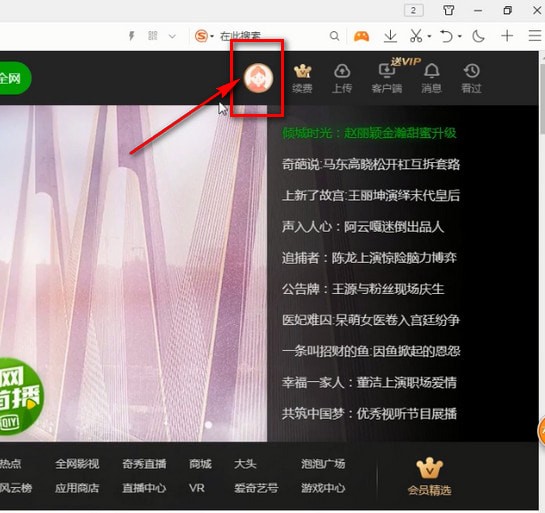
2.在弹出的菜单中找到并点击【个人中心】,进入个人中心页面
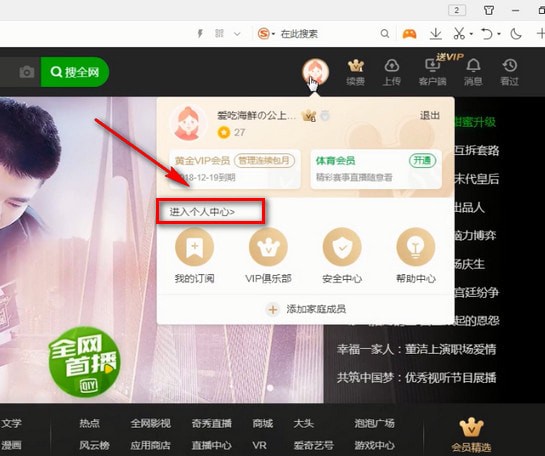
3.在个人中心页面找到【个人设置】,并点击进入
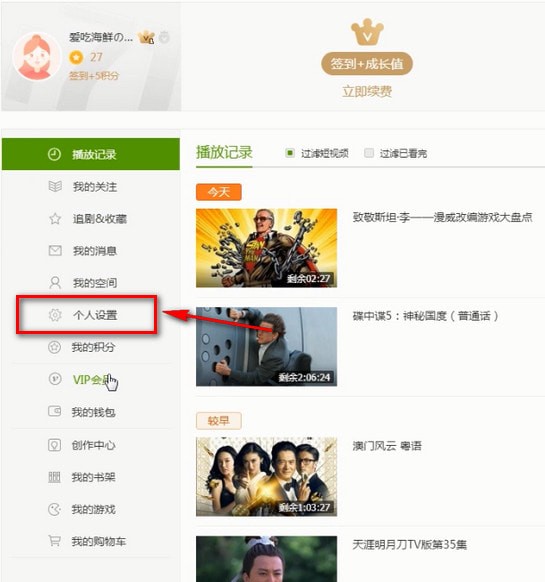
4.在个人设置页面找到【家庭成员账号】,并点击进入
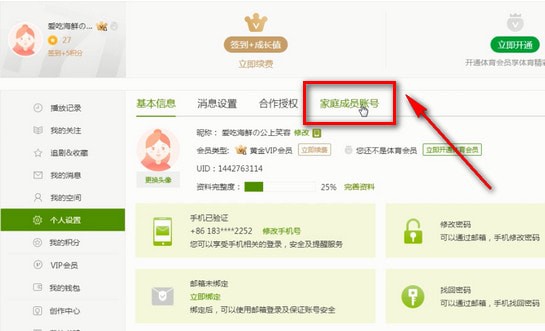
5.在页面中点击【添加家庭成员】,填写你要添加的好友的对应信息之后,点击【完成】,就可以让你的好友共享你的会员权益啦。
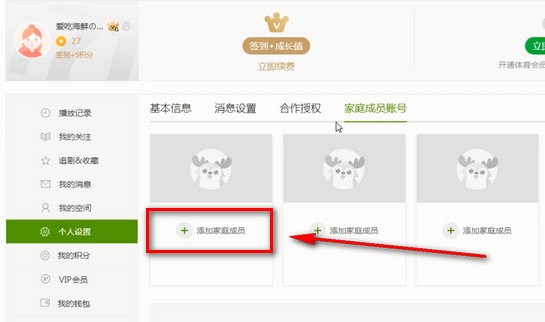
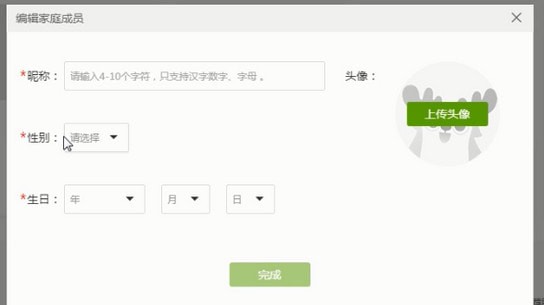
上面就是打字教程网小编为大家带来的爱奇艺会员进行共享的详细操作,一起来学习学习吧。相信是可以帮助到一些新用户的。
本文由cwhello于2024-10-09发表在打字教程,如有疑问,请联系我们。
本文链接:https://www.dzxmzl.com/1199.html
本文链接:https://www.dzxmzl.com/1199.html